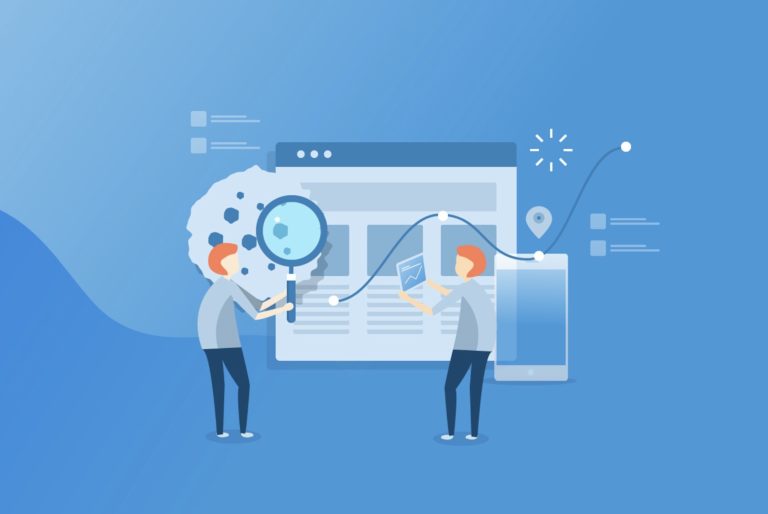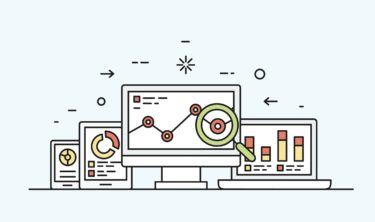ショッピングやニュースなどでサイトを訪れると「Cookie取得に同意をしてください」というポップアップを一度は見かけたことがあるかもしれません。Cookie(クッキー)は本来私たちのインターネット体験を有益にしてくれる大切な技術です。一方で、プライバシーやセキュリティの議論が活発になっている領域でもあります。本記事ではイマイチなじみがない初心者向けにCookie(クッキー)について解説します。
危険性やリスクの有無。そして、Cookie(クッキー)の削除方法など管理に関する知識もあわせて本記事で紹介をします。
Cookie(クッキー)とは
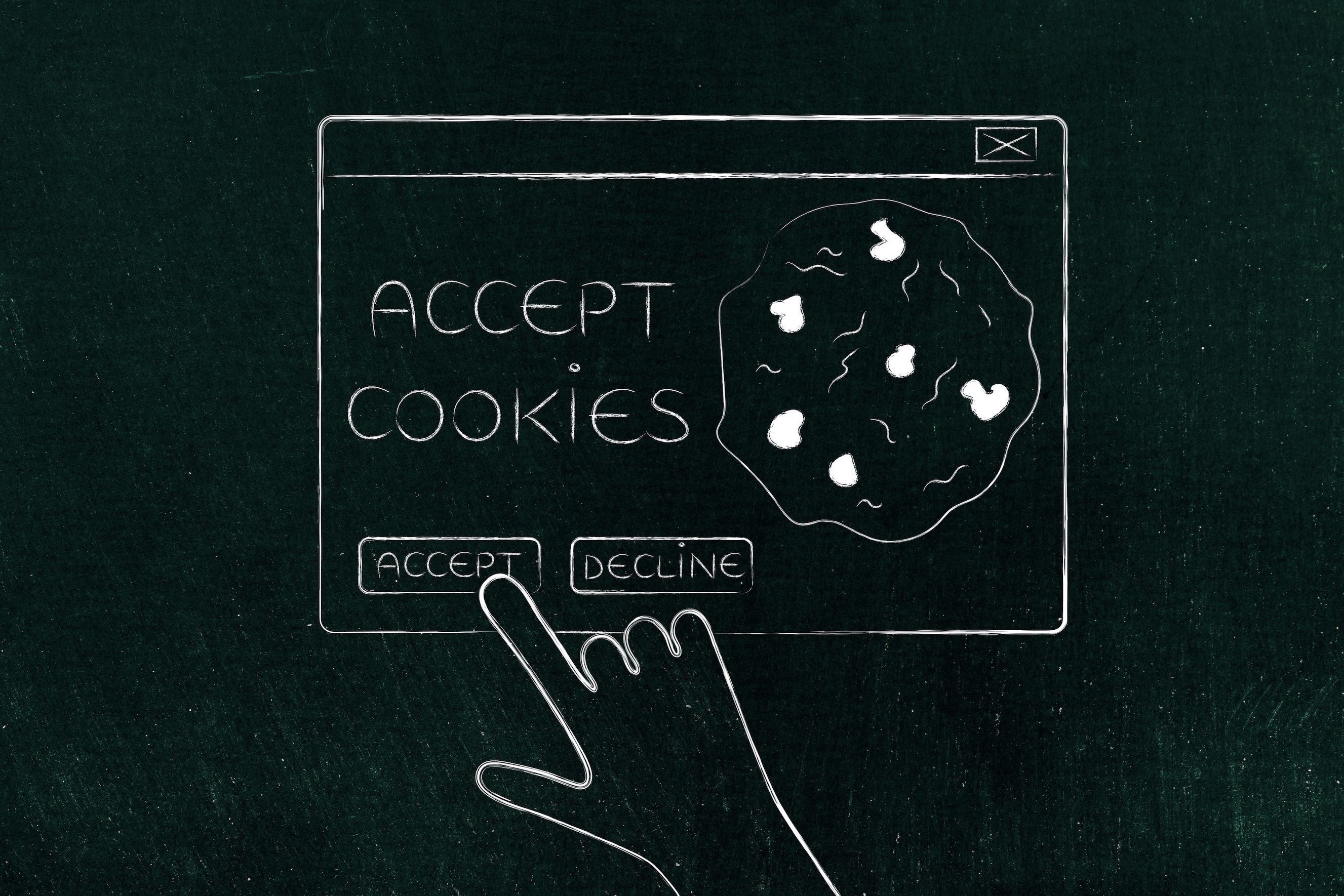
Cookie(クッキー)はブラウザに情報を保存するための仕組みです。Cookie(クッキー)があることで私たちは快適にインターネット利用ができます。例えば、一度ログインしたサイトに時間を置いてから再度アクセスする時にID/パスワードを記憶しているおかげで手間なく入れるのはブラウザにクッキーを保存しているからです。また、金融系のサービスなどで普段とは違うログイン環境からアクセスがあった場合にアラートが通知されるのもCookie(クッキー)技術が活用されています。
このように、Cookie(クッキー)を使うことでユーザー視点ではよりパーソナライズされたサイト体験を享受することができます。
キャッシュ との違い
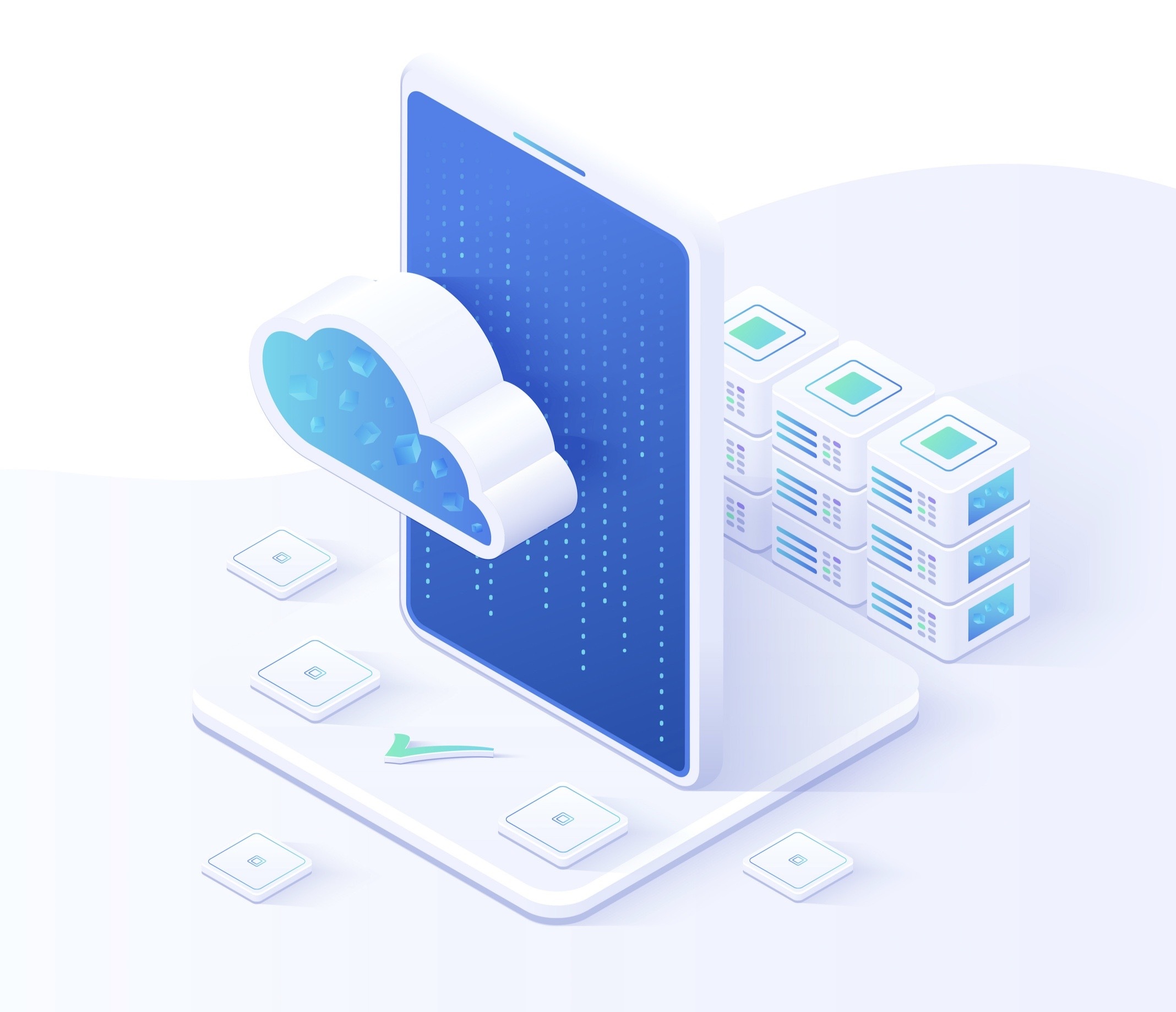
Cookie(クッキー)と混同したり、間違いやすい概念のひとつがキャッシュです。Cookie(クッキー)とキャッシュは全く別物になります。キャッシュとは、ページの読み込み速度を上げるために一度読み込んだWebページのデータを一時的に保存する仕組みです。ページを表示する際は、画像やテキストなどページのデータを瞬時にダウンロードする必要があります。これらをキャッシュすることで、次回はサーバーにとりにいかずとも高速で表示できます。これにより、読み込みの時間が短縮されるため、ページの表示速度が改善されます。
Cookie(クッキー)はサイトを見ている私たち側の行動履歴や閲覧情報であるのに対して、キャッシュはサイト側のデータの一時保存と言えるでしょう。
Cookie(クッキー)の中身
つづいて、Cookie(クッキー)の中身について説明します。Cookie(クッキー)そのものはブラウザ閲覧情報に関する英数字が並んだ小さなテキストファイルです。Cookie(クッキー)の構成はサーバー側で設定が可能です。
前述の英数字ですが、具体的には以下のような構成となっています。
- name:ブラウザに保存するCookie名。Cookie IDともいいます。
- value:Cookie名と紐づける値です。訪問回数やブラウザ認識などをさせます。
- max-age / expires:Cookieの有効期限を設定します。
- domain:Cookieの発行ドメイン
- path:特定のパス下でCookieを発行したいときに使います。
- secure:アクセス先が安全なサイトのみCookieを発行する設定
上記を示す英数列がCookie(クッキー)の正体といえます。
Cookieに危険性はある?

上記のCookie(クッキー)データの構成を見れば、Cookie(クッキー)そのものには個人名、電話番号、メールアドレス、住所などの直接的に個人を特定できる情報は入っていないことが分かるかと思います。つまり、万が一Cookie(クッキー)データが流出or盗まれたとしても直接的な被害が出る危険性は基本的にはないとお考えいただいて大丈夫といえます。
Cookie(クッキー)は個人情報?
Cookie(クッキー)を個人情報として扱うかどうかに関しては特に欧米を中心に活発に議論が交わされています。GDPRにおいては、CookieやIPアドレスなどのオンライン識別子は他のデータと組み合わせることで個人識別につながる場合において対象と定義されています。
(スポンサー記事) はじめに 近年急速に規制が進んできているのが個人情報保護に関する規制です。この個人情報に関する規制は世界各国で進んでいます。日本政府においても活発に議論が進んでいます。特にEUはCookieなどのWeb上[…]
日本においては、改正個人情報保護法でcookie情報を「個人関連情報」と定義しています。これは、住所氏名電話番号などの直接的な情報と異なり、特定の個人が識別できない要素と定義しています。
Cookieは何に活用されている?

それでは具体的にCookie(クッキー)データは何に活用されているのでしょうか。いくつか例を挙げます。
デジタル広告のターゲティング
1つめは、デジタル広告のターゲティングです。デジタル広告ではその人それぞれのサイトの訪問履歴や閲覧履歴に応じて最適化された広告を表示するために使われているケースがあります。例えば、ショッピングサイトで昨日見たバッグがFacebookのタイムラインで広告表示されることがあります。これはショッピングサイトで取得したCookie(クッキー)データをFacebook広告の配信に利用しているために成立します。
多くのWebサービスでは、各種ユーザーデータをターゲティング広告やWebアクセス解析などに活用してきました。しかしながら、近年ではプライバシー保護の観点でユーザーデータ活用は規制強化トレンドになっています。中でも、影響が大きいトピックスの1[…]
サイト解析
2つめはサイトの解析です。例えばどのページを見た人がどのような商品を買ったのか、それはiPhoneなのかAndroidなのかなどユーザーの属性や行動を分析するために使われることがあります。
ユーザー体験の改善
最後はWebサイトでのユーザー体験の改善です。例えば、Cookie(クッキー)データをもとに、前回入力した内容を保存できたり、前回閲覧した履歴に基づいた商品やコンテンツを優先的に表示したり、ユーザーがより使いやすいための改善施策に活用されます。
このようにCookie(クッキー)はパーソナライズされたWeb体験をするためにキーになっている技術とおいうことができるでしょう。もちろん、プライバシーの観点でそのようなパーソナライズされた体験を受け入れないという選択も可能です。その場合はCookieの共有を無効にするという作業が必要になります。後半でより詳しく説明します。
サイトのCookieに同意しないとどうなる?
Cookie(クッキー)データの活用について簡単に触れてきましたが、「Cookieデータの利用に同意しない」場合は上記のようなデータ活用は基本的にされません。つまり、ターゲティングされた広告が表示されない、閲覧履歴にカスタマイズされたユーザー体験が提供されないなどです。プライバシー観点で気になる方はCookie(クッキー)共有に同意をしないという選択肢があることを認識いただくと良いでしょう。
Cookieの削除方法
訪問したWebサイトにCookie(クッキー)を共有したくない、あるいはすでに共有しているCookieを削除したいという場合の、具体的な方法について解説します。デバイスに関わらず、基本的にはWebブラウザでの設定変更や対応が必要となります。
(1)iOSスマホ(iPhone / iPadなど)でのCookie削除方法
最初に、iPhoneやiPadなど iOSのスマートフォンでのCookie(クッキー)の削除方法を解説します。こちらはSafariブラウザの場合を想定しています。
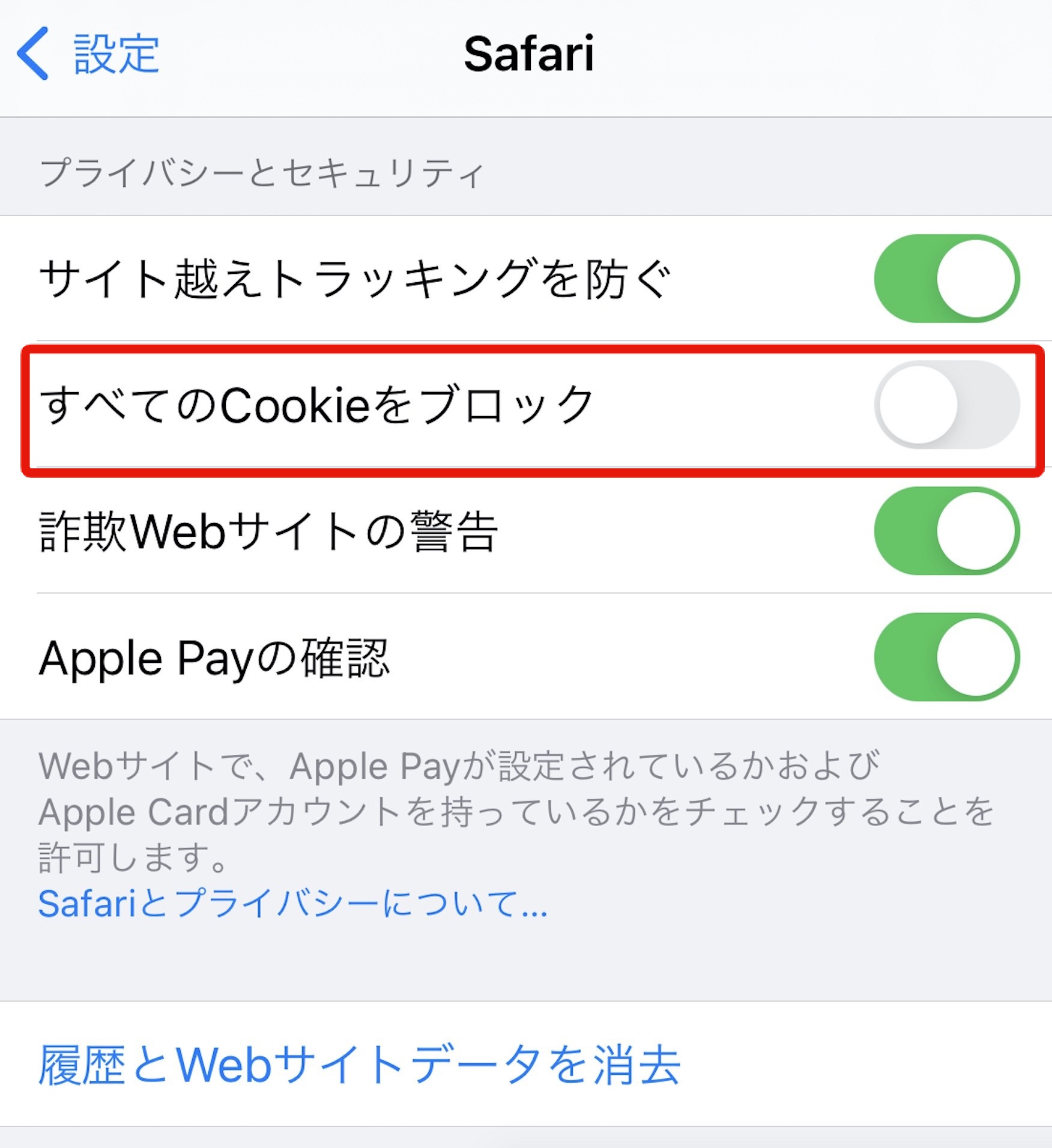
具体的な手順は以下となります。
- ホーム画面から「設定」をタップ
- 「Safari」をタップ
- 「履歴とWebサイトデータを消去」をタップ
- 「履歴とデータを消去」をタップ
- 削除完了
以上、iOSのスマホ、タブレットでのCookie削除方法でした。
(2)Androidスマホ/タブレットでのCookie削除方法
次にAndroidスマホでのCookie(クッキー)削除方法を説明します。GoogleChrome(クローム)ブラウザを想定しています。
こちらも以下が手順となります。
- Chromeアプリを開く
- 画面右上のその他アイコンをタップ
- 次に [閲覧データを削除] をタップ
- 期間を選択します。すべて削除するには、[全期間] を選択
- [Cookie とサイトデータ] と [キャッシュされた画像とファイル] の横にあるチェックボックスをオンにする
- [データを消去] をタップ
- 削除完了
以上、Androidのスマホ、タブレットでのCookie削除方法でした。
(3)GoogleChromeのPCブラウザでのCookie削除方法
PCのGoogleChrome(クローム)ブラウザでのCookie(クッキー)削除方法を説明します。

以下が手順です。
- パソコンで Chrome を開く
- 画面右上のその他アイコン その他 をクリック
- [その他のツール] 次に [閲覧履歴を消去] をクリック
- 上部で期間を選択します。すべて削除するには、[全期間] を選択
- [Cookie と他のサイトデータ] と [キャッシュされた画像とファイル] の横にあるチェックボックスをオンにする
- [データを消去] をクリック
- 削除完了
以上がPCのGoogleChrome(クローム)でのCookie削除方法です。
(4) SafariのPCブラウザでのCookie削除方法
SafariのPCブラウザでのCookie(クッキー)削除方法です。主にMacユーザーでSafariを利用されている方はこちらの対応となります。
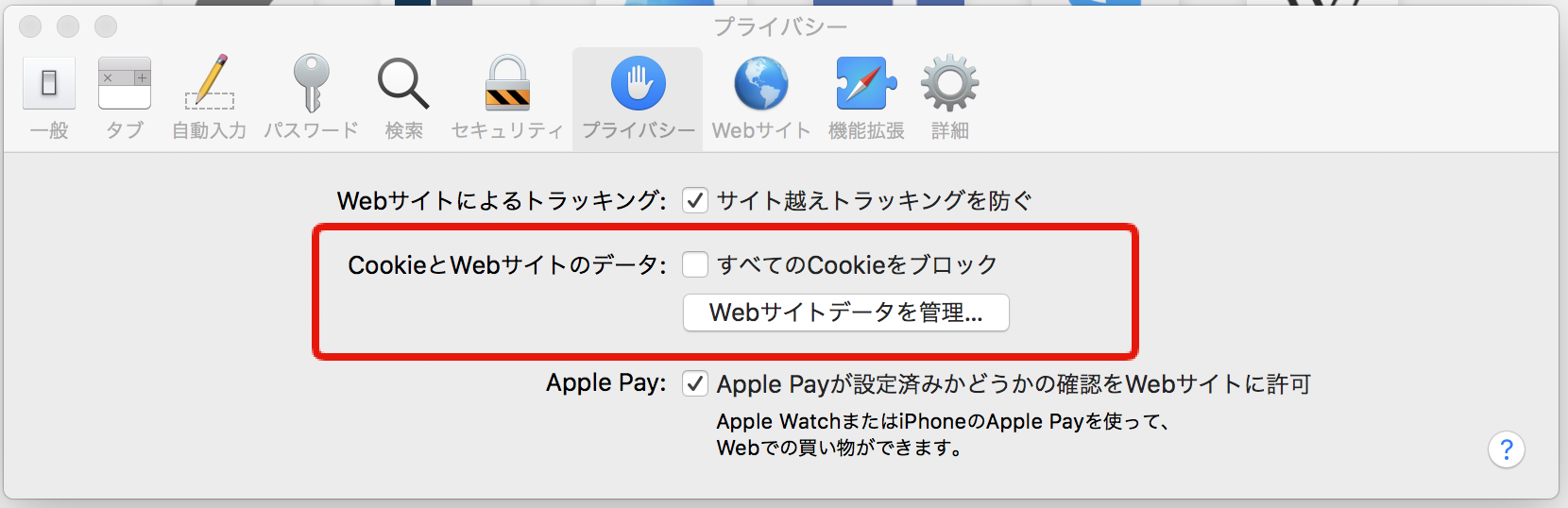
以下が手順となります。
- 設定メニューから、「プライバシー」を選択
- プライバシーメニューから、画面下「閲覧履歴データを消去する」を選択
- 表示ポップアップで「キャッシュ」と「Cookie、サイトデータ」にチェックを入れ、「クリア」を選択
- 削除完了
Mac OSのPCにおけるSafariでのCookie削除方法は以上でした。
(5)Microsoft EdgeでのCookie削除方法
Microsoft EdgeでのCookie(クッキー)削除方法を説明します。特にWindowsユーザーでMSブラウザを使っている方はこちらの対応となります。
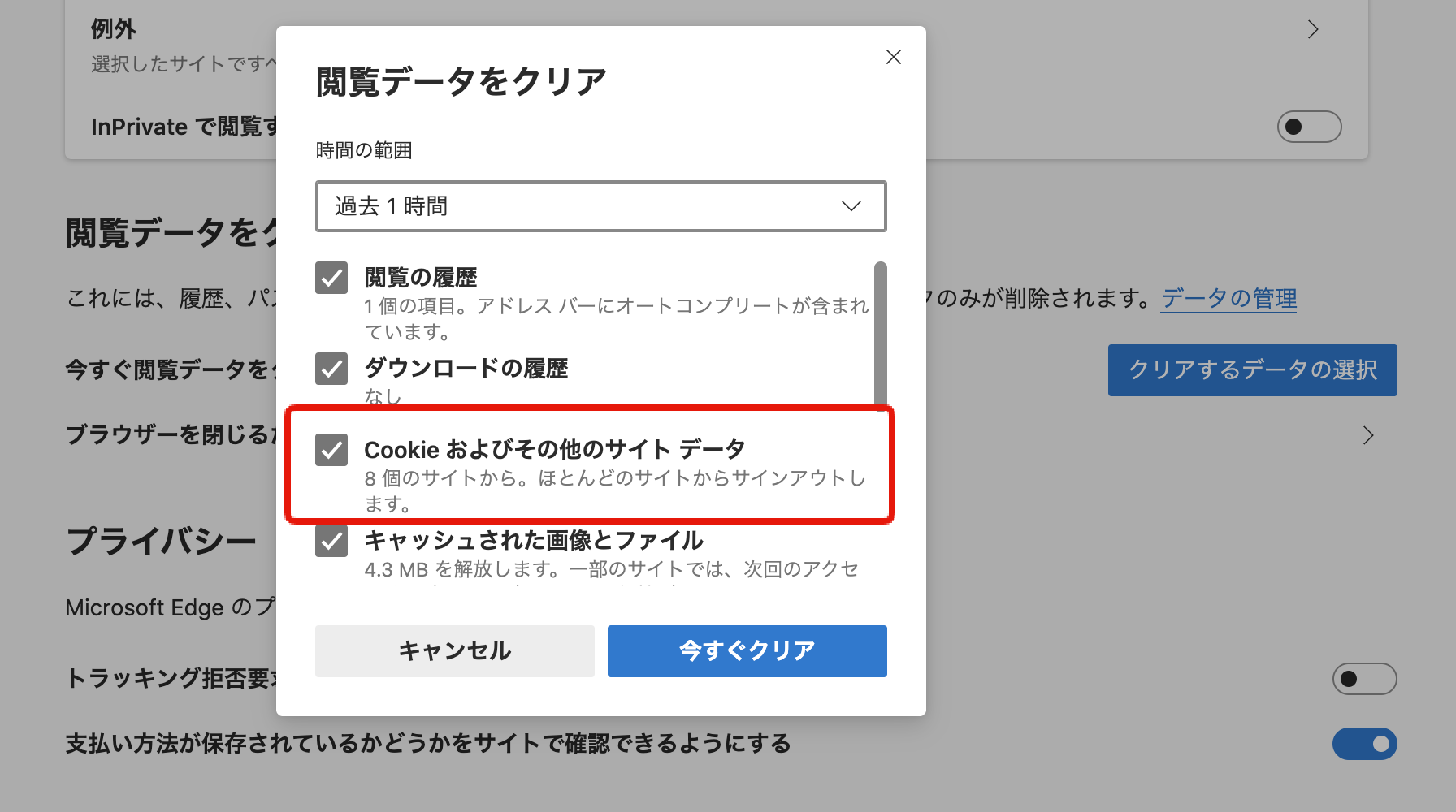
以下が具体的な手順です。
- [設定など] > [設定] > [プライバシー、検索、サービス] を選択
- [閲覧データをクリア] の [クリアするデータの選択] を選択
- [時間の範囲] で、時間の範囲を選択
- [Cookie およびその他のサイト データ] を選択
- [今すぐクリア] を選択
- 削除完了
以上が、Microsoft EdgeでのCookie削除の方法となります。
おわりに
本記事では初心者向けにCookie(クッキー)とは何かを解説しました。また、具体的なCookie(クッキー)の削除方法についてもご説明をしました。Cookie(クッキー)は私たちのインターネット体験をより快適にしていること、また直接的に個人の名前や住所などがわかる種類の危険な情報ではないことがおわかりいただけたかと思います。
個人情報やプライバシーに関する議論が活発化する中で、Cookie(クッキー)の取り扱いに関しても、どのようなトレンドになっていくのかは注意深くウォッチをしていく必要がありそうです。